
Cette partie se fera avec l’outil de configuration texte, que tu sois avec un bureau ou pas, car j’y fais référence pour les installations de raspberry sans interface graphique dans d’autres articles.
Si tu es avec la version “Lite”, c’est-à-dire sans interface graphique, tu n’oublieras pas de taper sur le clavier “rqspberry” comme mot de passe car le clavier anglais est configuré par défaut. On va s’en occuper juste en dessous
L’internationalisation
Oula non, on ne va pas chanter mais passer notre raspberry en français.
Pour cela on va ouvrir un terminal et taper ceci :
sudo raspi-config
Tu auras peut-être remarqué qu’il est probable qu’à la place du A tu aies un Q qui s’affiche. Et bien pour le moment, appuie sur le Q, tu auras un A
Hop, si tu as réussi à ne pas te mélanger les lettres, tu devrais être arrivé là dessus :
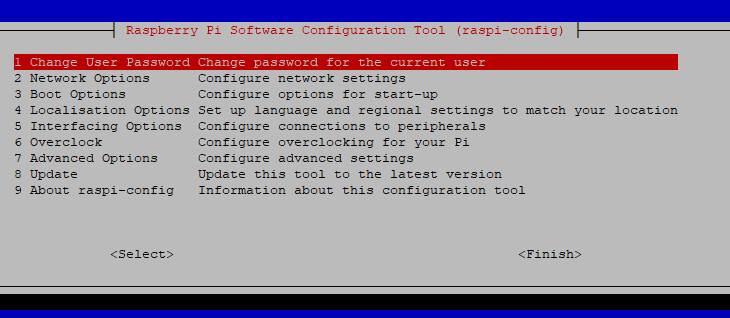
On va directement sur “4 Localisation Options” et on tape sur la touche entrée ou tu vas sur “<Select>” à l’aide de la touche TAB (au dessus de la touche majuscule à gauche).
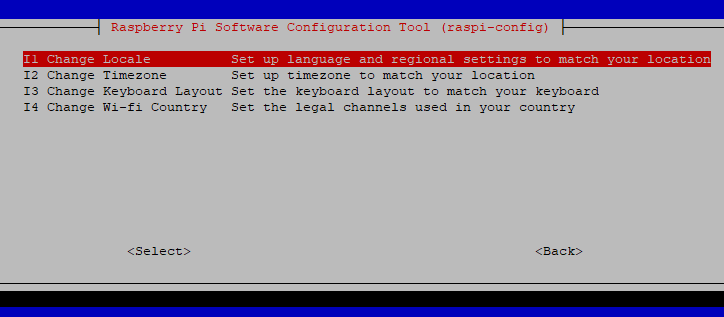
On reste sur “I1 Change locale”, ça tombe bien, on appuie sur “entrée”.

On appuie sur la flèche du bas du clavier pour arriver sur “fr_FR.UTF-8 UTF-8”. On appuie sur la barre espace et hop ! Une petite étoile apparait, ce qui signifie qu’on a sélectionné la config fr. On appuie sur “Entrée”

Là encore, on s’arrange pour sélectionner “fr_FR.UTF-8” et on tape “entrée”.
On est revenu à l’accueil, mais on a pas fini ! On retourne sur “4 Localisation Options” et on appuie sur “Entrée”.
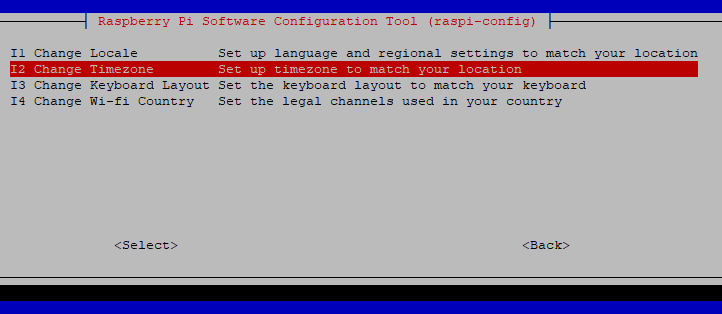
On sélectionne “I2 Change Timezone” et on appuie sur “Entrée”

Bon, je vais partir du principe que tu vis en France métropolitaine. Bien évidemment, il faudra adapter à ta zone à toi, sinon, ça risque de faire des chocapics… On sélectionne donc “Europe” et on appuie sur “Entrée”
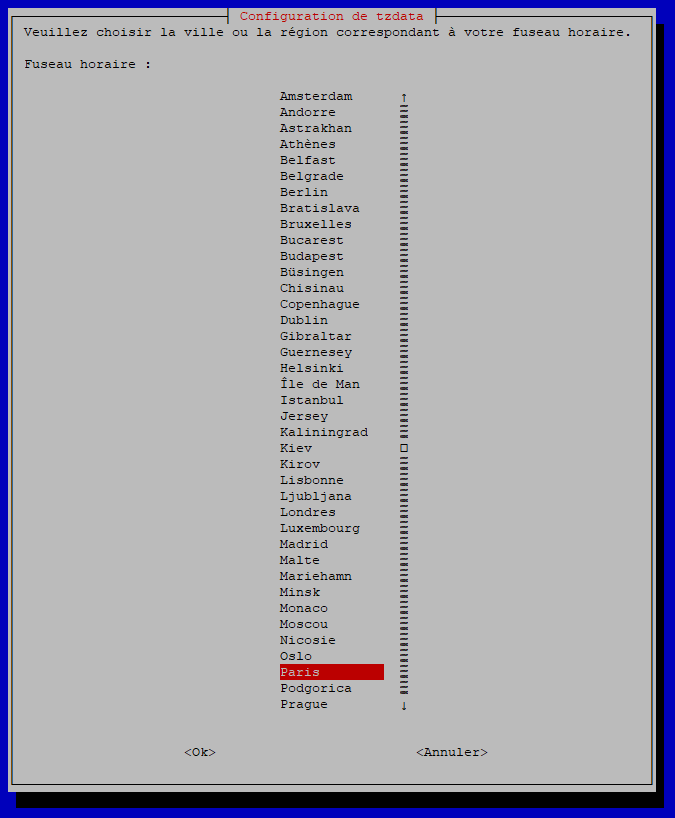
On fait défiler avec la flèche “Bas” du clavier jusqu’à trouver “Paris” et on appuie sur “Entrée”
Bam ! Nous voilà revenus à l’accueil. Qu’à cela ne tienne, on n’a pas fini, on y retourne “4 Localisation Options” et on sélectionne “I3 Change Keyboard Layout”
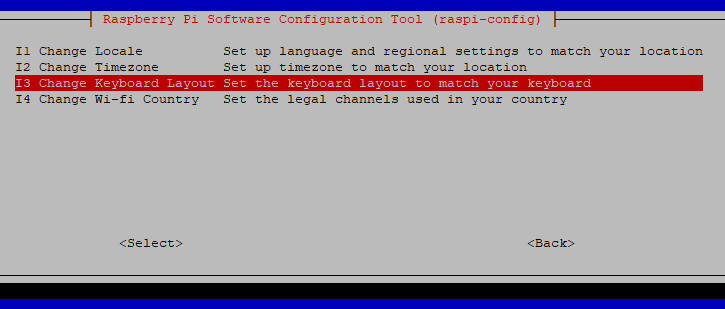
C’est là qu’on remet dans le bon sens les touches du clavier avec le résultat à l’écran. On appuie sur “Entrée”
On sélectionne “PC générique 105 touches (intl)”
puis on va sur “Autre”
et enfin sur “Français”
Puis de nouveau, nous sélectionnons “Français”, on passera l’histoire des variantes 🙂
On sélectionne “Disposition par défaut pour le clavier”
On sélectionne “Pas de touche compose”
Poster un Commentaire